Sådan deles Chrome-adgangskoder mellem Microsoft Edge og Firefox
Miscellanea / / August 04, 2021
Annoncer
Hvis du holder dig til en enkelt browser, behøver du ikke huske alle dine kontoadgangskoder. For eksempel, hvis du er en Chrome-bruger, husker Chrome dine adgangskoder og legitimationsoplysninger. Derfor kan du nemt gemme og få adgang til adgangskoden og endda synkronisere med dine andre pc'er ved hjælp af den konto, du brugte som din primære Chrome-browserkonto.
Men hvis du f.eks. Vil bruge andre browsere som Firefox, skal du manuelt indtaste disse adgangskoder, hvilket er en udmattende opgave.
Heldigvis kan du nemt dele Chrome-adgangskoder mellem Microsoft Edge og Firefox-browseren uden at miste data og uden risiko for privatlivets fred.
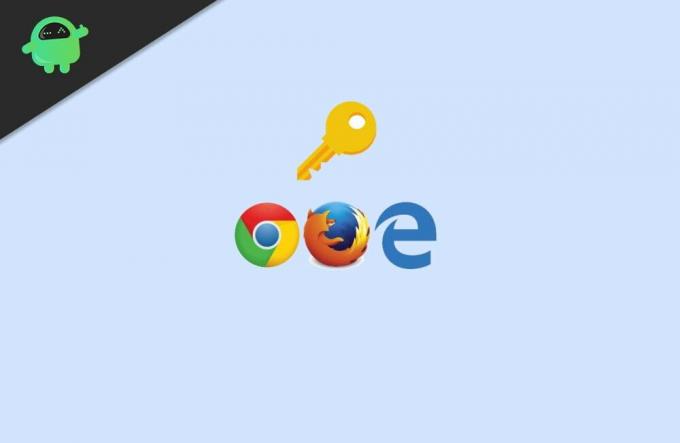
Annoncer
Indholdsfortegnelse
-
1 Sådan deles Chrome-adgangskoder mellem Microsoft Edge og Firefox
- 1.1 Firefox
- 1.2 Edge
-
2 Indstillinger for synkronisering i realtid
- 2.1 Lastpass-adgangskodeadministrator
- 3 Konklusion
Sådan deles Chrome-adgangskoder mellem Microsoft Edge og Firefox
Hvis du bare leder efter én gangs import til at skifte fra Chrome til andre browsere, er denne engangsimport det, du skal gøre. Senere gemmes alle adgangskoder i din nuværende browser. Men hvis du vil dele Chrome-adgangskoder mellem Microsoft Edge og Firefox i realtid, skal vi muligvis se på andre muligheder.
Firefox
Firefox flyttede faktisk indstillingen og skjulte den i bogmærkeadministratoren. Nu kan du nemt få adgang til indstillingen ved at følge disse trin:
Åbn bogmærkehåndtering (bibliotek) ved at trykke på Ctrl + Skift + B genvej.
Klik på Import og sikkerhedskopi øverst i vinduet.
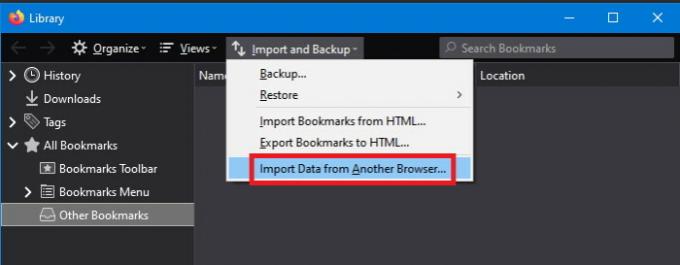
Annoncer
Klik nu på import fra andre browsere.
Vælg nu Chrome fra listen over browsere og klik på Næste.
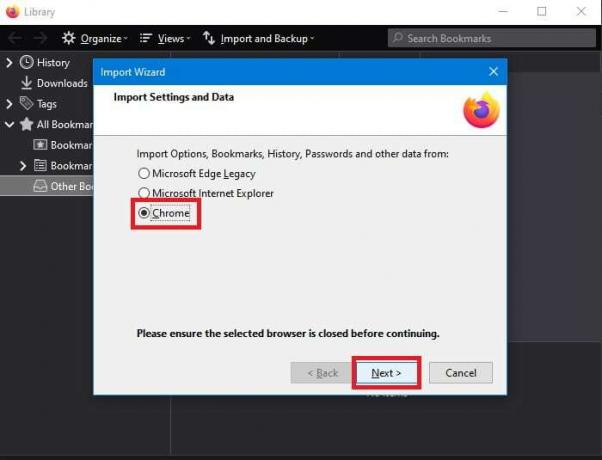
Fra valgmuligheder skal du vælge alle (sørg for at medtage adgangskoder).
Annoncer
Vent til importen er færdig. Når det er slut, skal du klikke på Udfør.

Når det er slut, skal du være i stand til at logge ind uden at indtaste en adgangskode (på grund af autofyldning).
Edge
I Microsoft Edge-browseren kan du se denne mulighed i indstillingerne. Følg bare disse trin, og du kan importere adgangskoder fra Chrome til Edge.
Tryk på Flere muligheder (tastaturgenvej: Alt + X) i Edge-browseren, og klik på Indstillinger.
Rul lidt ned under Generelle indstillinger, og du skal finde en knap, der hedder "Import eller eksport."
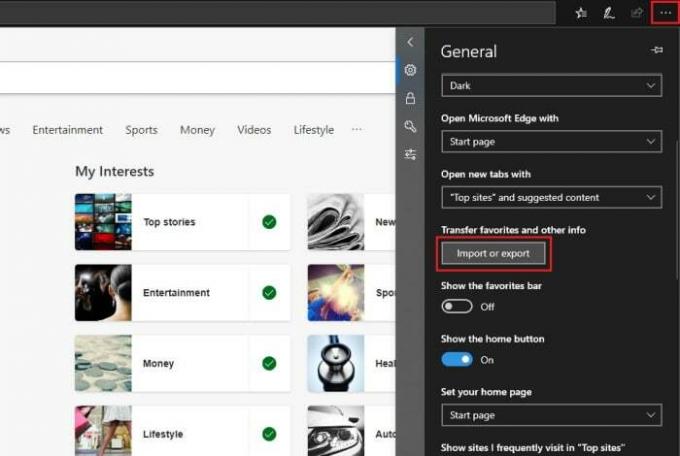
Klik på den, vælg Chrome på listen over installerede browsere, og klik på Importer.
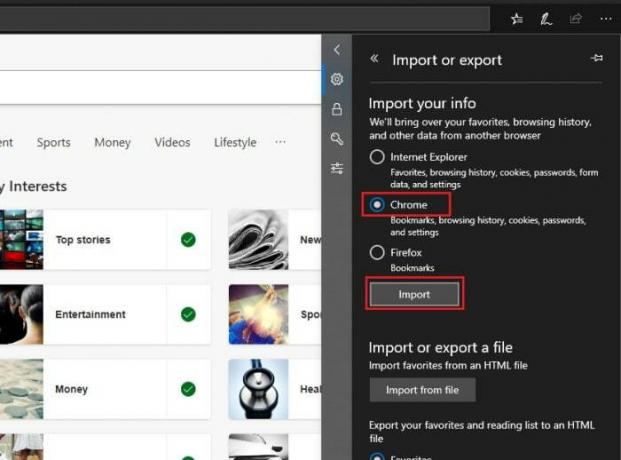
Dette importerer alle dine adgangskoder, og du skal se en meddelelse "Alt færdig" nær Importer-knappen.

Nu vil dette importere alle detaljer fra krom. Men for Firefox er import kun begrænset til bogmærker af nogle grunde. Under alle omstændigheder er vi på udkig efter krom, og det fungerer godt.
Indstillinger for synkronisering i realtid
Selvom du bruger begge browsere, kan du ikke spilde din tid på at importere og eksportere data i browsere. Denne proces tager tid, og du har brug for noget, der kan fungere i realtid. Til dette specifikke formål kan vi bruge enhver velrenommeret adgangskodeadministrationstjeneste, der tilbyder plugins til både Chrome, Firefox såvel som Edge.
Lastpass-adgangskodeadministrator
Dette er en gratis og populær udvidelse af adgangskodeadministrator, der er tillid til af mange browserbrugere. Selvom det er gratis, tilbyder dette god synkronisering mellem flere browsere som Chrome, Firefox og Edge. Selvfølgelig kan du vælge hvilken som helst adgangskodeadministrator, du foretrækker. Men da jeg har brugt denne i et stykke tid nu, vil jeg foreslå, at du prøver dette.
Hent denne udvidelse til din browser ved hjælp af nedenstående links:
- Chrome-brugere: Her
- Firefox-brugere: Her
- Edge-brugere: Her
Når du har downloadet administratoren, er trinnene enkle.
- Højreklik på udvidelsesikonet øverst i browseren.
- Klik på Opret en konto, og fuldfør oprettelsen af en konto.
- Start nu med at logge ind på din konto. Lederen vil spørge, om du vil huske legitimationsoplysninger for det pågældende websted.
- Klik på okay, og den gemmer adgangskoden.
Endelig skal du begynde at installere LastPass manager på andre browsere og logge ind med den konto, du lige har oprettet. Dette synkroniserer automatisk alle dine adgangskoder mellem dine browsere uden problemer.
Konklusion
Så for at opsummere er det sådan, du kan dele din Chrome-adgangskode med Microsoft Edge og Firefox. Hvis du bare håber på en af disse browsere fra krom, er det bedst at bruge engangssynkroniseringsmetoden.
Selvom du virkelig vil bruge flere browsere, skal du bruge en anset adgangskodeadministrator, der kan arbejde med alle dine foretrukne browsere. Dashlane er også en anset adgangskodeadministrator. Du kan også kontrollere andre.
Editorens valg:
- Hvad er TAR File? Sådan åbnes TAR-filer på Windows 10?
- Sådan stoppes apps fra at få adgang til kamera på Windows 10
- Crunchyroll Adblock: Sådan får du Adblock til at fungere
- Fix: YouTube-kommentarer vises ikke i Google Chrome
- Firefox vs Chrome i Android: Hvilken browser er bedst til daglig surfing?
Rahul er en datalogistuderende med en massiv interesse inden for tekniske og kryptokurrencyemner. Han bruger det meste af sin tid på enten at skrive eller lytte til musik eller rejse på usynlige steder. Han mener, at chokolade er løsningen på alle hans problemer. Livet sker, og kaffe hjælper.

![Sådan installeres Stock ROM på VG V669 [Firmware Flash File / Unbrick]](/f/873aa65f97d6ca0b3d8c23981de9598d.jpg?width=288&height=384)
![Sådan installeres Stock ROM på AoleDior AR8 [Firmware Flash File / Unbrick]](/f/fef7a0fd4518cb9eb6881af38595ceef.jpg?width=288&height=384)
